文章詳情頁
Windows8.1系統更新后雙擊IE11圖標無反應啟動不了
瀏覽:157日期:2022-12-01 11:07:32
一些使用Win8系統或者使用Win8.1系統的朋友發現,在完成系統自動更新后,雙擊IE11圖標,IE11竟然不能啟動。一些朋友習慣于使用微軟的瀏覽器,IE11啟動不了,就不能上網瀏覽了,又不想換瀏覽器。如果你也遇到這樣的情況,下面就跟大家分享如何解決這一問題,希望對您有所幫助,同時還要提醒您,此方法同樣適用于IE10。
第一步、按下Win+R組合鍵,在出現的運行命令中輸入regedit后回車,進入注冊表編輯器。
第二步、在注冊表編輯器界面,展開HKEY_CURRENT_USERSoftwareMicrosoftInternet ExplorerMain,對著Main單擊鼠標右鍵,菜單中選擇權限。
第三步、在出現的Main權限對話框界面,點擊高級按鈕。
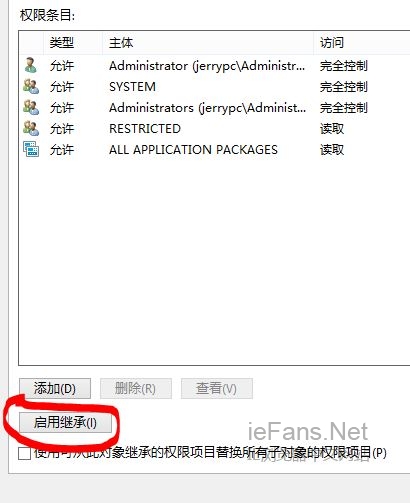
第四步、在出現的Main的高級安全設置對話框,點擊選中允許 Everyone或者要使用IE11的帳戶,并點擊按鈕啟用繼承后,單擊底部確定按鈕即可!
標簽:
Windows系統
相關文章:
1. 統信uos系統怎么管理打印界面和打印隊列?2. Win10系統怎么把字體改成蘋果字體?3. Debian11怎么結束進程? Debian殺死進程的技巧4. 分享我在32位XP系統下硬盤安裝64位Windows 7的方法5. Debian11中thunar文件管理器在哪? Debian11打開thunar文件管理器的技巧6. 如何立即獲取Windows10 21H1更新?獲取Windows10 21H1更新方法分享7. Win10更新系統后隱藏分區無法隱藏怎么辦?8. WIndows XP優化超級精髓9. win10日歷磁貼怎么顯示在開始菜單中10. 聯想ThinkPad E420 1141A49筆記本U盤如何安裝win10系統 安裝win10系統方法介紹
排行榜

 網公網安備
網公網安備